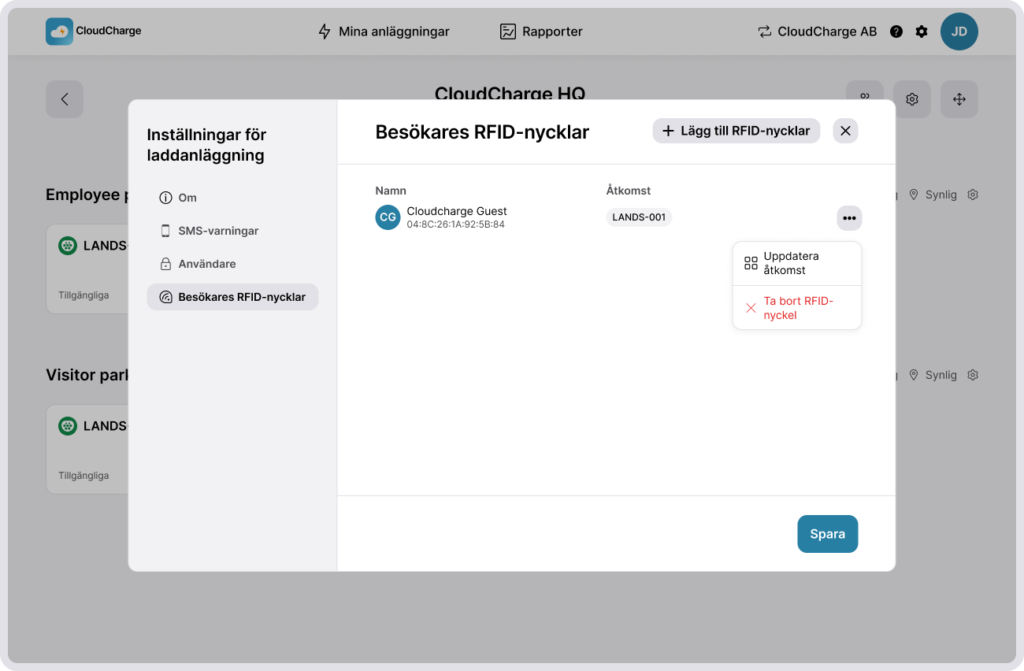Verifiera åtkomst och laddningsavgift
När du får tillgång till det nya Cloudcharge-portalen är det viktigt att verifiera att dina användares åtkomst och laddningsavgifter fortfarande är korrekta. Klicka här för en interaktiv genomgång om hur du verifierar dessa inställningar i CloudCharge-portalen.
1. Välj laddanläggning
Om du hanterar flera laddanläggningar, välj den du vill granska.
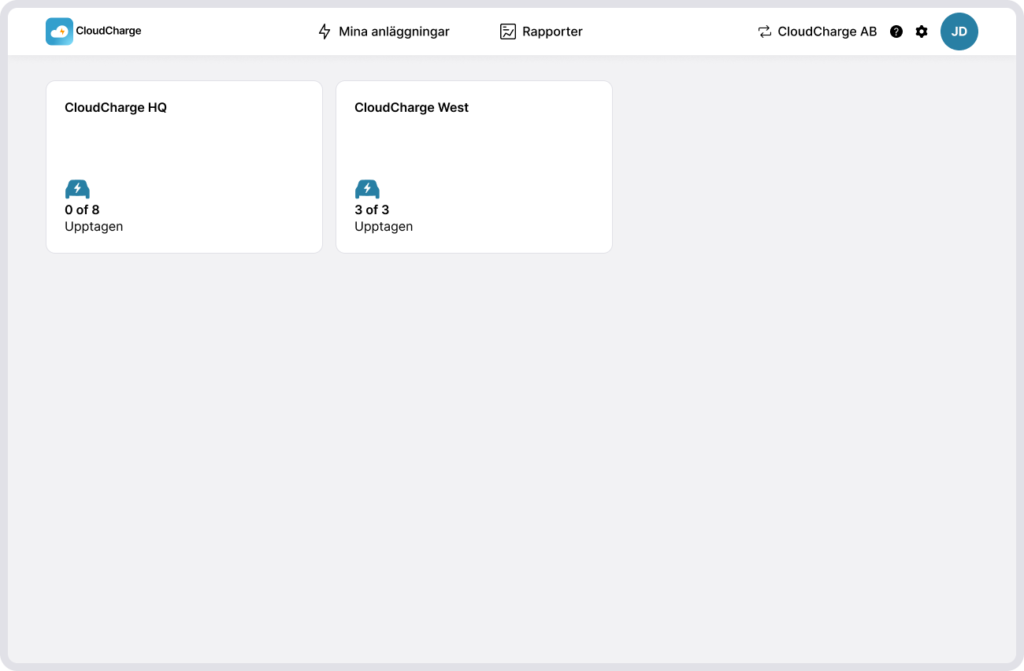
2. Välj grupp
Inom en laddanläggning hittar du alla dina laddare organiserade i en eller flera grupper. Grupper används när du vill tillämpa olika tillgänglighets- eller prissättningsinställningar. Till exempel kan du skapa en grupp med laddare för enbart medlemmar och en annan för allmän användning. Alla laddare i en grupp delar samma inställningar.
3. Gå till gruppinställningar
För att verifiera tillgänglighet och laddningsavgifter, klicka på Gruppinställningar.
Grupper kan vara Privata, Offentliga eller en kombination av båda.
- Privat – Laddare är endast tillgängliga för användare du har bjudit in eller användare med ett besöks-RFID-nyckel.
- Offentligt – Laddare är tillgängliga för alla som fysiskt kan nå laddarna.
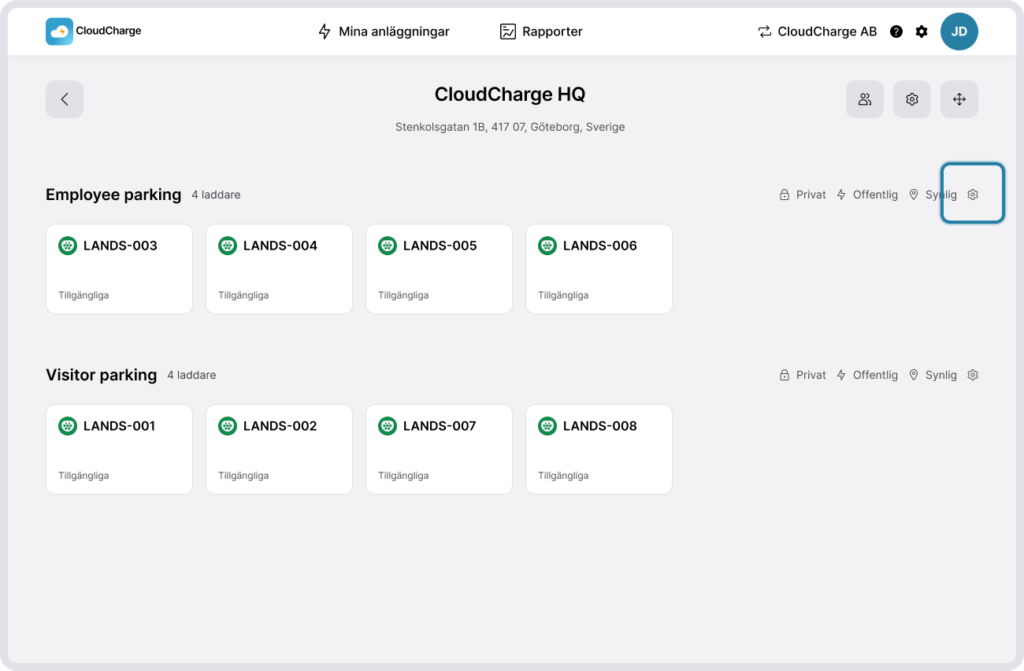
Se till att laddningsavgifterna som visas under Privat och Offentligt är korrekta.
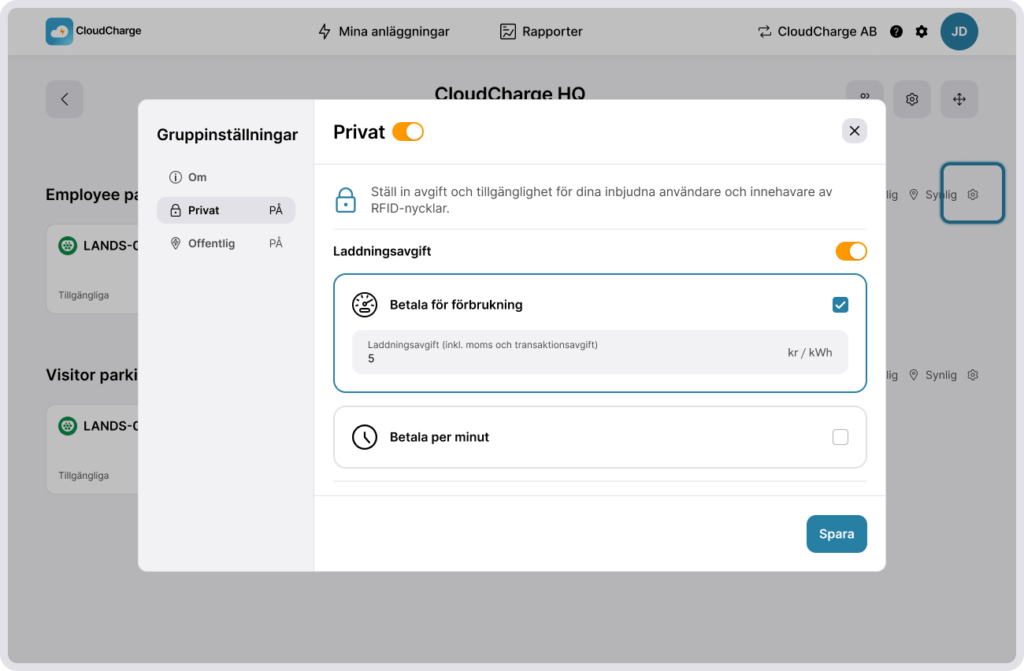
4. Hantera användaråtkomst
För att visa eller hantera åtkomst för dina privata laddare, klicka på Användare. Verifiera att användarlistan är uppdaterad och att användarna har rätt åtkomst. Om du ser användare listade utan namn, betyder det att de har en RFID-nyckel för att ladda men har inte loggat in i CloudCharge-appen än. Deras namn kommer att visas när de loggar in.
Om det inte finns några inbjudna användare och alla får åtkomst till laddarna med besöks-RFID-nycklar, kan du hoppa över detta steg.

För att ändra vilka grupper eller laddare en användare kan komma åt, klicka på de tre prickarna för den användaren och välj Uppdatera åtkomst.
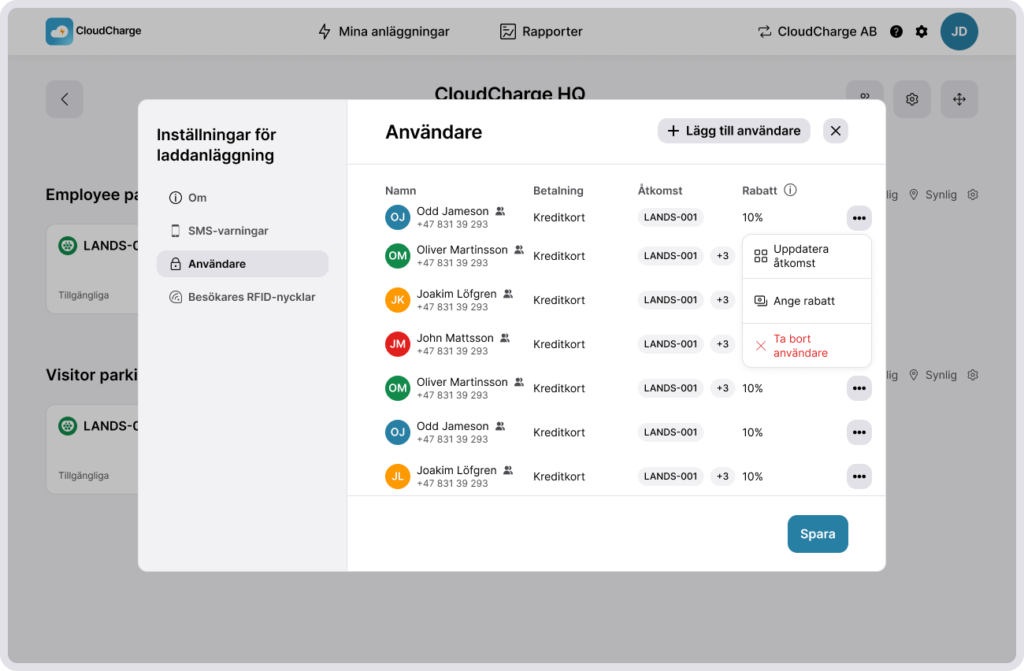
5. Hantera besökares RFID-nycklar
Klicka på Besökares RFID-nycklar för att se vilka lokala RFID-nycklar som har tillgång till dina privata laddare. Se till att listan över nycklar är uppdaterad och att varje nyckel har rätt åtkomst. Du kan hoppa över detta steg om du inte använder lokala RFID-nycklar.
För att ändra vilka grupper eller laddare en besöks-RFID-nyckel har tillgång till, klicka på de tre prickarna för den nyckeln och välj Uppdatera åtkomst.